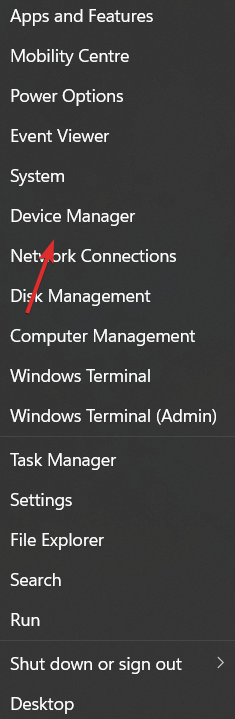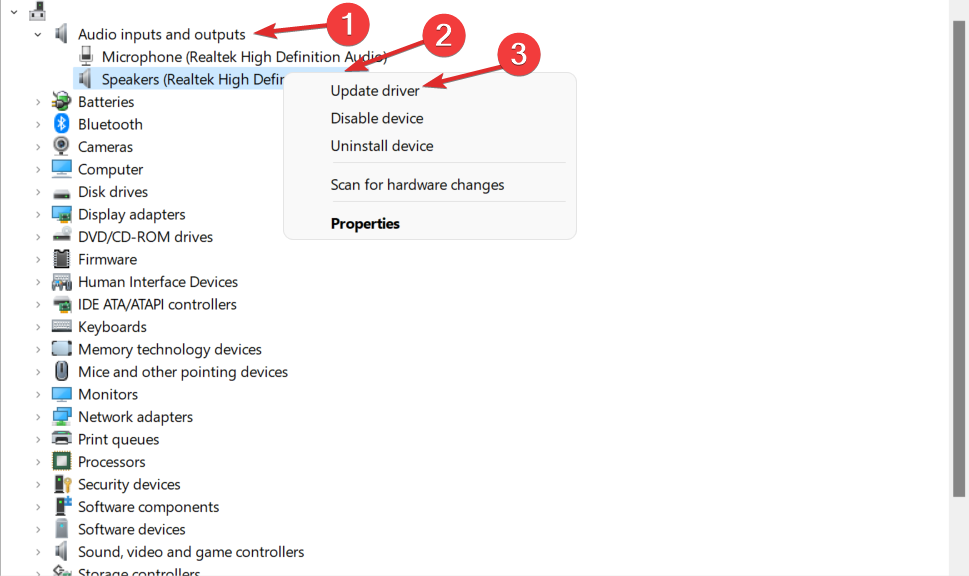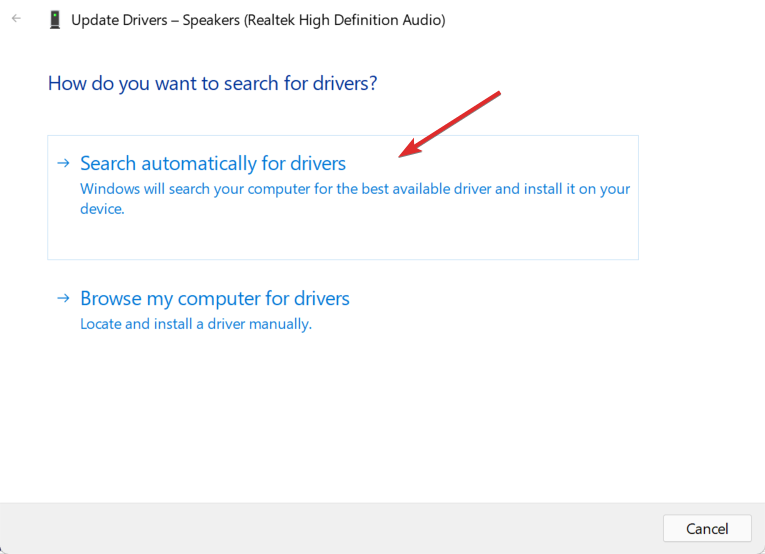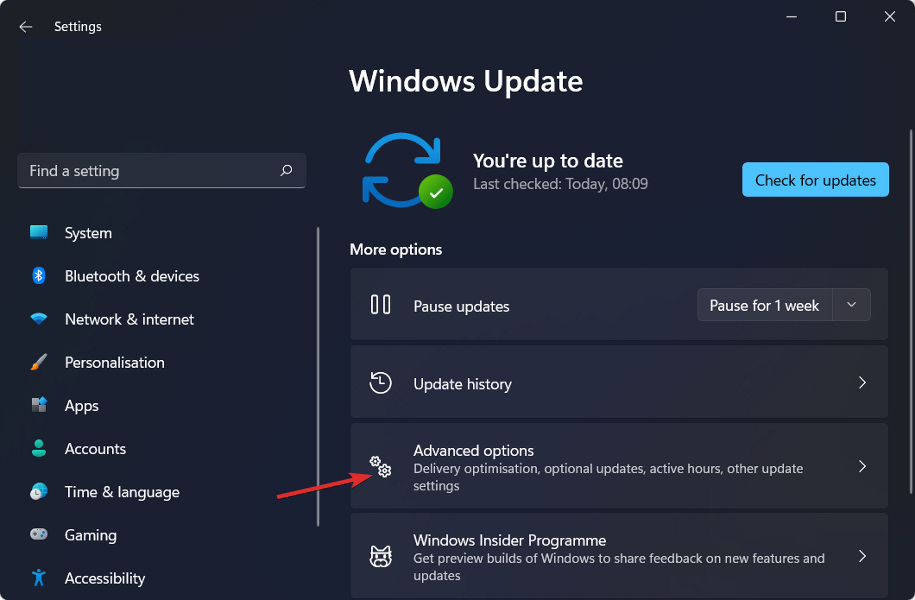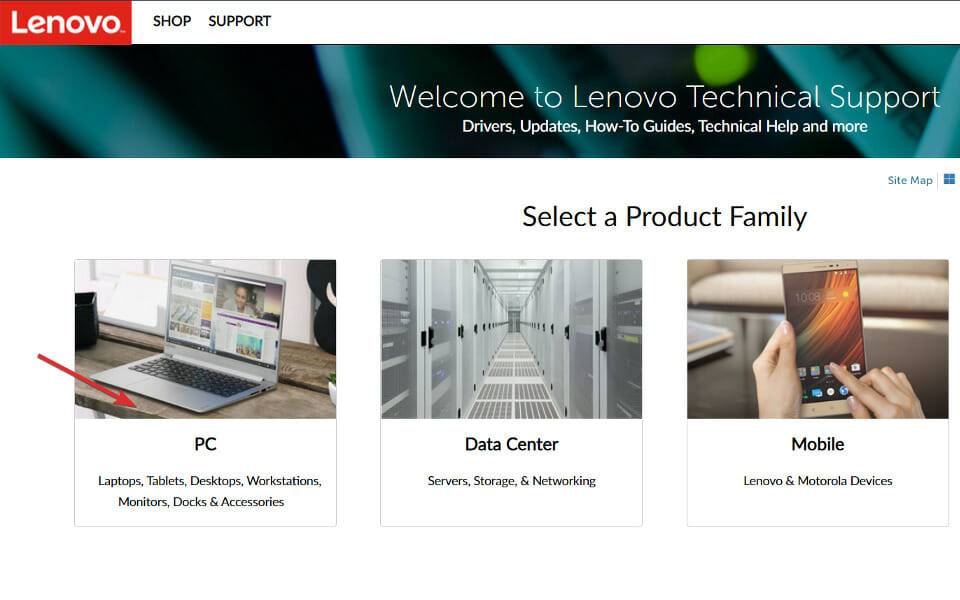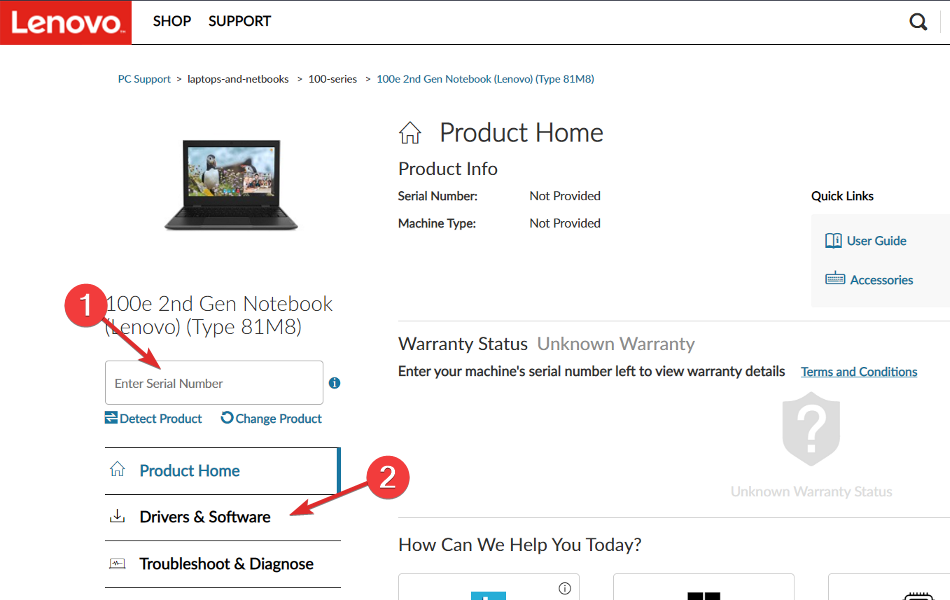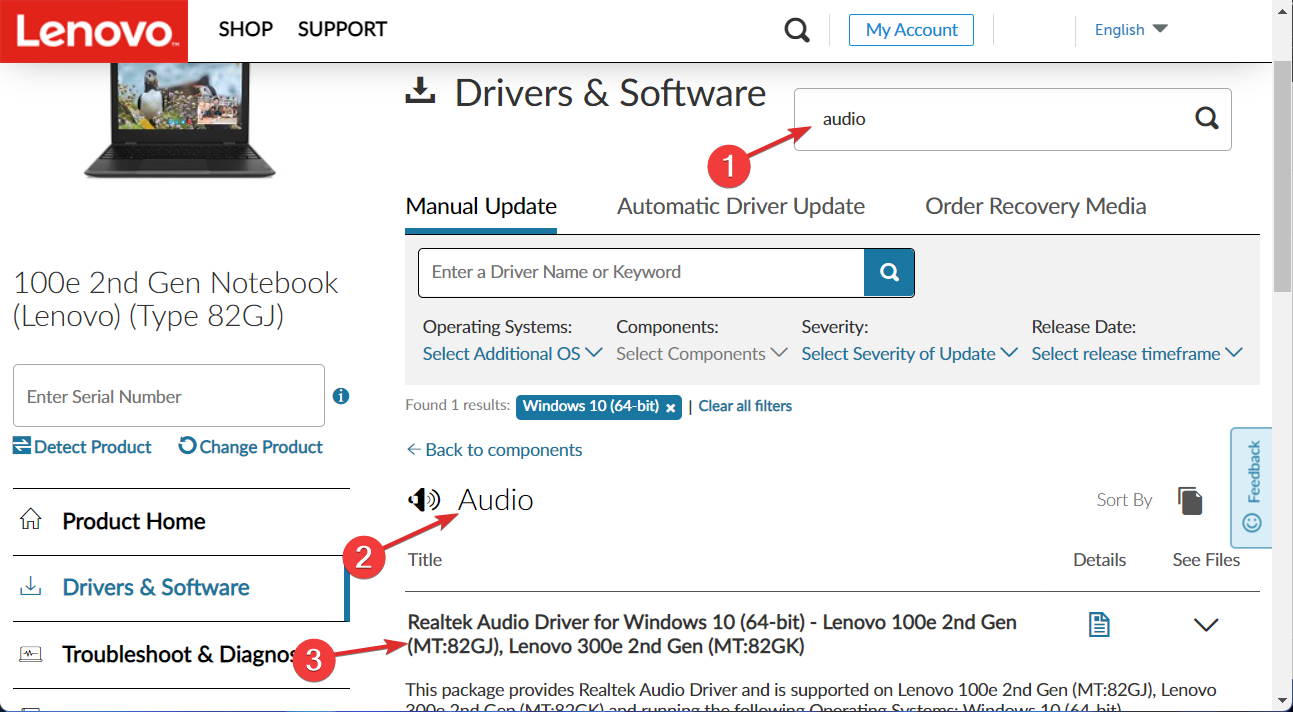Bagaimana untuk memuat turun sebarang pemacu audio pada Windows 11
Sama ada anda mendengar muzik, menyertai mesyuarat Pasukan atau melakukan sebarang aktiviti lain yang melibatkan output audio, anda perlu memuat turun pemacu audio pada PC Windows 11 anda untuk mengeluarkan apa-apa daripada pembesar suara anda.
Realtek HD Audio Manager ialah aplikasi popular yang disertakan dengan pemacu dan termasuk pengadun, penyamaan, pembatalan gema, penindasan hingar dan pelbagai profil bunyi yang dipratentukan. Ia disertakan dalam perisian dan boleh digunakan untuk menambah baik audio pada komputer anda.
Hari ini kami akan menunjukkan kepada anda cara memuat turun pemacu audio pada Windows 11, dan kemudian kami akan melihat dengan lebih dekat tentang maksud Pengurus Audio Realtek HD dan mengapa ia begitu popular.
Apakah yang dilakukan oleh Pengurus Audio Realtek HD?
Pemacu Audio Definisi Tinggi Realtek ialah pilihan paling popular untuk pemacu bunyi komputer Windows kerana ia membolehkan anda mengendalikan bunyi sekeliling, sistem bunyi Dolby dan DTS menggunakan komputer anda.
Oleh kerana peranti audio anda memerlukan pemacu ini untuk dijalankan pada komputer anda, mengalih keluarnya mungkin menyebabkan masalah audio yang serius.
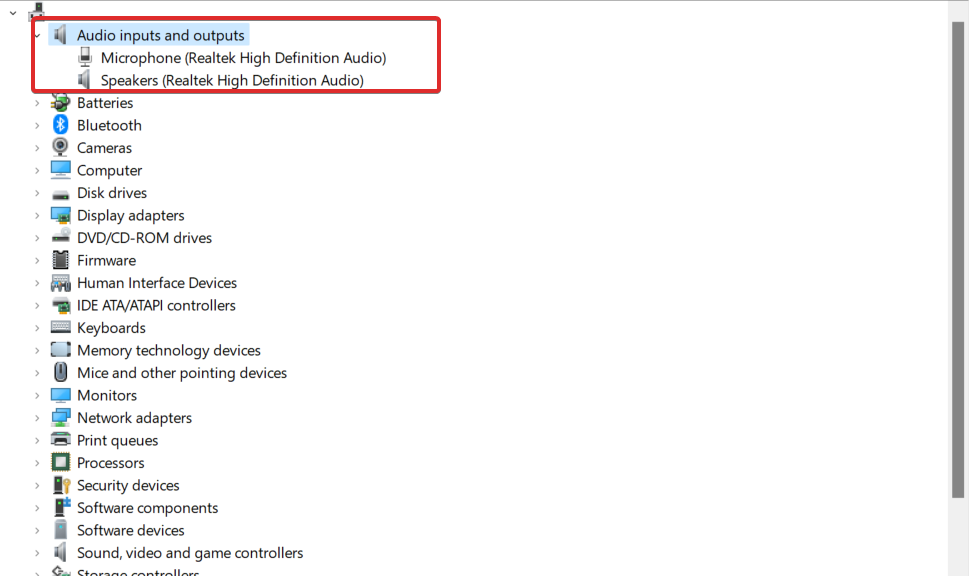
Anda boleh mengawal peranti audio komputer anda melalui Pengurus Audio Realtek HD. Pengurus secara automatik mengesan mikrofon tambahan, pembesar suara, fon kepala dan peranti lain yang ditambahkan pada komputer anda dan membolehkan anda menyediakannya.
Biasanya, menjalankan program ini pada Windows 11 memerlukan pemasangan pemacu audio Realtek HD. Secara umumnya, pemacu dipasang secara automatik oleh sistem pengendalian, manakala pengurus audio boleh ditemui dalam Panel Kawalan.
Jika anda tidak menemuinya, anda boleh mengikut arahan di bawah untuk memuat turun dan memasangnya ke komputer anda sekarang.
Ramai pengguna mempersoalkan sama ada mereka perlu memasang pengurus jika mereka tidak mempunyai sebarang isu audio. Tidak, sistem audio PC anda tidak memerlukan pemacu untuk berfungsi dengan baik.
Bagaimana untuk memuat turun pemacu audio pada Windows 11?
1 Gunakan Pengurus Peranti
- Mula-mula klik kanan ikon Mula, dan kemudian klik Pengurus Peranti.

- Kembangkan bahagian Input dan Output Audio dan klik kanan pada pemacu yang muncul dan klik Kemas Kini Pemacu.

- Pilih Cari pemandu secara automatik.

- Pilih pilihan Pilih pemacu yang dikemas kini pada Windows Update.

- Pergi ke Pilihan Terperinci dan kemudian Kemas Kini Pilihan di mana anda akan menemui pemacu audio tersedia untuk dimuat turun. Tandai kotak di sebelahnya dan pilih butang Muat turun dan Pasang.

2. Gunakan tapak web pengeluar peranti anda
- Navigasi ke tapak web pengeluar motherboard anda. Kami akan menggunakan Lenovo untuk demonstrasi, jadi jika anda juga menggunakan Lenovo, pergi ke halaman Lenovo dan klik pada PC untuk mencari model komputer anda.

- Selepas memasukkan model peranti anda, klik pada bahagian Pemacu dan Perisian.

- Masukkan audio dalam bar carian dan klik pada hasilnya. Di sini anda akan melihat pemacu audio yang perlu anda muat turun.

Pastikan anda hanya menggunakan pemacu yang disediakan oleh pengilang, kerana pemacu lain tidak serasi dengan PC anda dan boleh menyebabkan masalah lanjut.
3. Gunakan perisian pihak ketiga
Memuat turun pemacu yang diperlukan komputer anda secara manual bukanlah sesuatu yang anda perlu biasakan. Terdapat alat perisian pihak ketiga yang boleh digunakan untuk mengemas kini, membaiki dan memuat turun sebarang pemacu dari PC anda.
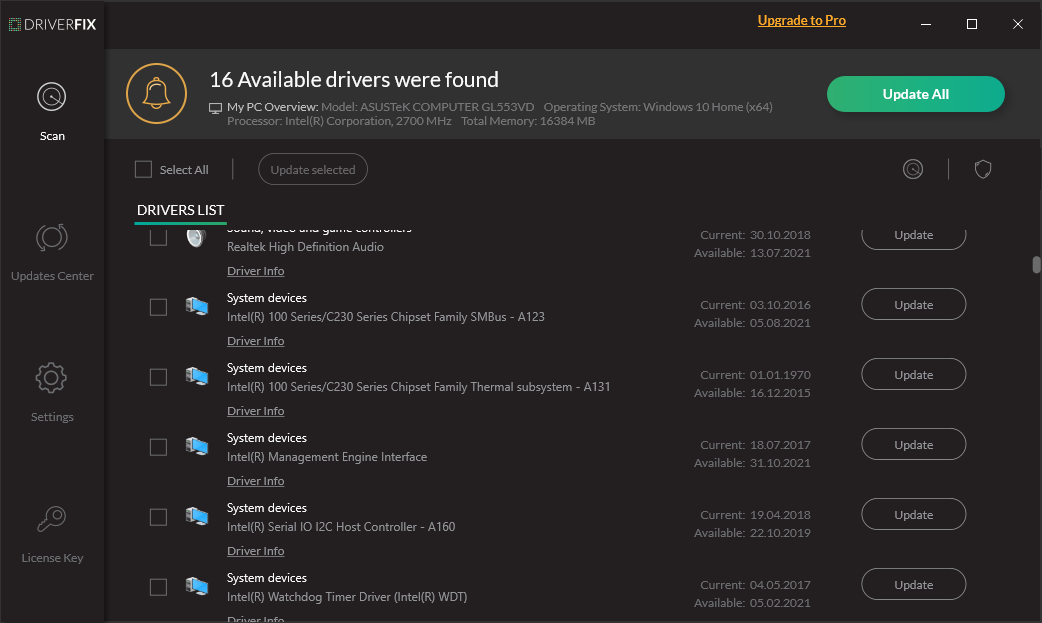
Ini ialah DriverFix. Penyelesaian perisian ringan yang direka untuk orang yang tidak mahu membuang masa melakukan perkara seperti mengakses Pengurus Peranti atau menavigasi ke tapak web pengilang dan mencari setiap pemandu yang mereka perlukan.
Perisian ini akan memastikan PC anda berjalan secara optimum dan memastikan anda tidak menghadapi sebarang ralat berkaitan pemandu dalam proses tersebut.
Beberapa ralat dan pepijat Windows yang paling biasa disebabkan oleh pemacu lama atau tidak serasi. Kekurangan sistem yang terkini boleh menyebabkan ketinggalan, ralat sistem, dan juga skrin biru kematian. Untuk mengelakkan masalah sedemikian, anda boleh menggunakan alatan automatik untuk mencari, memuat turun dan memasang versi pemacu yang betul pada PC Windows anda dengan hanya beberapa klik, kami amat mengesyorkan DriverFix. Begini cara untuk melakukannya:
- Muat turun dan pasang DriverFix.
- Lancarkan aplikasi.
- Tunggu DriverFix mengesan semua pemandu yang rosak.
- Perisian kini akan menunjukkan kepada anda semua pemacu yang bermasalah, anda hanya perlu memilih pemacu yang ingin anda betulkan.
- Tunggu DriverFix memuat turun dan memasang pemacu terkini.
- Mulakan semulaPC untuk perubahan berkuat kuasa.

Pembaikan Pemacu
Jika anda memuat turun dan menggunakan perisian berkuasa ini hari ini, pemacu anda tidak akan menyebabkan sebarang masalah lagi.
Percubaan PercumaLawati Tapak Web
Penafian: Program ini memerlukan peningkatan daripada versi percuma untuk melakukan tindakan tertentu.
Jika anda memuat turun pemacu audio secara manual pada Windows 11 dan kini menghadapi masalah, lihat tutorial kami tentang cara membetulkan isu pemacu audio Realtek HD. Dengan DriverFix, anda tidak memerlukan bantuan lagi kerana ia menguruskan segala-galanya.
Atas ialah kandungan terperinci Bagaimana untuk memuat turun sebarang pemacu audio pada Windows 11. Untuk maklumat lanjut, sila ikut artikel berkaitan lain di laman web China PHP!

Alat AI Hot

Undresser.AI Undress
Apl berkuasa AI untuk mencipta foto bogel yang realistik

AI Clothes Remover
Alat AI dalam talian untuk mengeluarkan pakaian daripada foto.

Undress AI Tool
Gambar buka pakaian secara percuma

Clothoff.io
Penyingkiran pakaian AI

Video Face Swap
Tukar muka dalam mana-mana video dengan mudah menggunakan alat tukar muka AI percuma kami!

Artikel Panas

Alat panas

Notepad++7.3.1
Editor kod yang mudah digunakan dan percuma

SublimeText3 versi Cina
Versi Cina, sangat mudah digunakan

Hantar Studio 13.0.1
Persekitaran pembangunan bersepadu PHP yang berkuasa

Dreamweaver CS6
Alat pembangunan web visual

SublimeText3 versi Mac
Perisian penyuntingan kod peringkat Tuhan (SublimeText3)

Topik panas
 Apakah sebab mengapa PS terus menunjukkan pemuatan?
Apr 06, 2025 pm 06:39 PM
Apakah sebab mengapa PS terus menunjukkan pemuatan?
Apr 06, 2025 pm 06:39 PM
PS "Memuatkan" Masalah disebabkan oleh akses sumber atau masalah pemprosesan: Kelajuan bacaan cakera keras adalah perlahan atau buruk: Gunakan CrystaldiskInfo untuk memeriksa kesihatan cakera keras dan menggantikan cakera keras yang bermasalah. Memori yang tidak mencukupi: Meningkatkan memori untuk memenuhi keperluan PS untuk imej resolusi tinggi dan pemprosesan lapisan kompleks. Pemandu kad grafik sudah lapuk atau rosak: Kemas kini pemandu untuk mengoptimumkan komunikasi antara PS dan kad grafik. Laluan fail terlalu panjang atau nama fail mempunyai aksara khas: Gunakan laluan pendek dan elakkan aksara khas. Masalah PS sendiri: Pasang semula atau membaiki pemasang PS.
 Bagaimana untuk menyelesaikan masalah pemuatan apabila PS sentiasa menunjukkan bahawa ia memuatkan?
Apr 06, 2025 pm 06:30 PM
Bagaimana untuk menyelesaikan masalah pemuatan apabila PS sentiasa menunjukkan bahawa ia memuatkan?
Apr 06, 2025 pm 06:30 PM
Kad PS adalah "Memuatkan"? Penyelesaian termasuk: Memeriksa konfigurasi komputer (memori, cakera keras, pemproses), membersihkan pemecahan cakera keras, mengemas kini pemacu kad grafik, menyesuaikan tetapan PS, memasang semula PS, dan membangunkan tabiat pengaturcaraan yang baik.
 Bagaimana untuk mempercepatkan kelajuan pemuatan PS?
Apr 06, 2025 pm 06:27 PM
Bagaimana untuk mempercepatkan kelajuan pemuatan PS?
Apr 06, 2025 pm 06:27 PM
Menyelesaikan masalah Permulaan Photoshop Perlahan memerlukan pendekatan berbilang arah, termasuk: menaik taraf perkakasan (memori, pemacu keadaan pepejal, CPU); menyahpasang pemalam yang sudah lapuk atau tidak serasi; membersihkan sampah sistem dan program latar belakang yang berlebihan dengan kerap; menutup program yang tidak relevan dengan berhati -hati; Mengelakkan membuka sejumlah besar fail semasa permulaan.
 Adakah pemuatan ps lambat berkaitan dengan konfigurasi komputer?
Apr 06, 2025 pm 06:24 PM
Adakah pemuatan ps lambat berkaitan dengan konfigurasi komputer?
Apr 06, 2025 pm 06:24 PM
Alasan pemuatan PS yang perlahan adalah kesan gabungan perkakasan (CPU, memori, cakera keras, kad grafik) dan perisian (sistem, program latar belakang). Penyelesaian termasuk: Menaik taraf perkakasan (terutamanya menggantikan pemacu keadaan pepejal), mengoptimumkan perisian (membersihkan sampah sistem, mengemas kini pemacu, menyemak tetapan PS), dan memproses fail PS. Penyelenggaraan komputer yang kerap juga boleh membantu meningkatkan kelajuan berjalan PS.
 Bagaimana untuk menyelesaikan masalah pemuatan apabila PS membuka fail?
Apr 06, 2025 pm 06:33 PM
Bagaimana untuk menyelesaikan masalah pemuatan apabila PS membuka fail?
Apr 06, 2025 pm 06:33 PM
"Memuatkan" gagap berlaku apabila membuka fail pada PS. Sebab-sebabnya mungkin termasuk: fail yang terlalu besar atau rosak, memori yang tidak mencukupi, kelajuan cakera keras perlahan, masalah pemacu kad grafik, versi PS atau konflik plug-in. Penyelesaiannya ialah: Semak saiz fail dan integriti, tingkatkan memori, menaik taraf cakera keras, mengemas kini pemacu kad grafik, menyahpasang atau melumpuhkan pemalam yang mencurigakan, dan memasang semula PS. Masalah ini dapat diselesaikan dengan berkesan dengan memeriksa secara beransur -ansur dan memanfaatkan tetapan prestasi PS yang baik dan membangunkan tabiat pengurusan fail yang baik.
 Adakah pemuatan perlahan PS berkaitan dengan program lain yang sedang berjalan?
Apr 06, 2025 pm 06:03 PM
Adakah pemuatan perlahan PS berkaitan dengan program lain yang sedang berjalan?
Apr 06, 2025 pm 06:03 PM
Rahsia untuk menguasai perisian pejabat termasuk: Memahami versi dan platform yang berbeza, memasang dan mengkonfigurasi dengan betul, mahir dalam menggunakan antara muka perisian, pemahaman yang mendalam tentang operasi ciri, kerjasama aplikasi dan fungsi perkongsian, menggunakan templat dan gaya, menguasai kemahiran lanjutan, dan menyelesaikan masalah biasa. Di samping itu, anda perlu memilih versi yang sesuai dengan keperluan anda, menggunakan templat dan gaya yang baik, mengembangkan tabiat sandaran, dan mempelajari kunci pintasan dan teknik canggih untuk meningkatkan kecekapan.
 Bagaimana menyelesaikan masalah pemuatan apabila PS dimulakan?
Apr 06, 2025 pm 06:36 PM
Bagaimana menyelesaikan masalah pemuatan apabila PS dimulakan?
Apr 06, 2025 pm 06:36 PM
PS yang tersangkut pada "memuatkan" apabila boot boleh disebabkan oleh pelbagai sebab: Lumpuhkan plugin yang korup atau bercanggah. Padam atau namakan semula fail konfigurasi yang rosak. Tutup program yang tidak perlu atau menaik taraf memori untuk mengelakkan memori yang tidak mencukupi. Naik taraf ke pemacu keadaan pepejal untuk mempercepatkan bacaan cakera keras. Pasang semula PS untuk membaiki fail sistem rasuah atau isu pakej pemasangan. Lihat maklumat ralat semasa proses permulaan analisis log ralat.
 Cara Menggunakan MySQL Selepas Pemasangan
Apr 08, 2025 am 11:48 AM
Cara Menggunakan MySQL Selepas Pemasangan
Apr 08, 2025 am 11:48 AM
Artikel ini memperkenalkan operasi pangkalan data MySQL. Pertama, anda perlu memasang klien MySQL, seperti MySqlworkbench atau Command Line Client. 1. Gunakan perintah MySQL-Uroot-P untuk menyambung ke pelayan dan log masuk dengan kata laluan akaun root; 2. Gunakan CreateTatabase untuk membuat pangkalan data, dan gunakan Pilih pangkalan data; 3. Gunakan createtable untuk membuat jadual, menentukan medan dan jenis data; 4. Gunakan InsertInto untuk memasukkan data, data pertanyaan, kemas kini data dengan kemas kini, dan padam data dengan padam. Hanya dengan menguasai langkah -langkah ini, belajar menangani masalah biasa dan mengoptimumkan prestasi pangkalan data anda boleh menggunakan MySQL dengan cekap.